ANZINE : CAE 기술 매거진
이전 ANZINE Home Tech-Insight
Turbogrid를 활용한 Secondary Flow Path Meshing
- 정세훈 수석 매니저
- 태성에스엔이
- shjung@tsne.co.kr
TurboGrid를 활용한 Secondary Flow Path Meshing
본 원고에서는 Ansys TurboGrid™ 와 BladeEditor를 활용하여 이차 유로(Secondary Flow Path)를 포함한 원심 압축기 격자 생성 과정을 단계별로 설명하도록 하겠다.
Introduction
원심 압축기와 같은 회전 유체 기계의 슈라우드(shroud)의 구조는 효율과 안정성에 큰 영향을 미친다. 특히, 슈라우드와 블레이드 사이에 존재하는 이차 유로 (secondary flow path)는 누설 손실, 냉각 유동, 진동 특성 등 복합적인 현상을 유발한다. 따라서 이러한 영역을 정밀하게 격자 생성(mesh generation)하는 것은 고신뢰도의 CFD (전산유체역학) 해석을 위한 필수적인 과정이다. 본 기사에서는 그림1과 같은 원심압축기 형상에 대해서 Ansys BladeEditor와 Ansys TurboGrid를 활용하여 이차 유로를 포함한 격자 생성 과정을 소개한다.
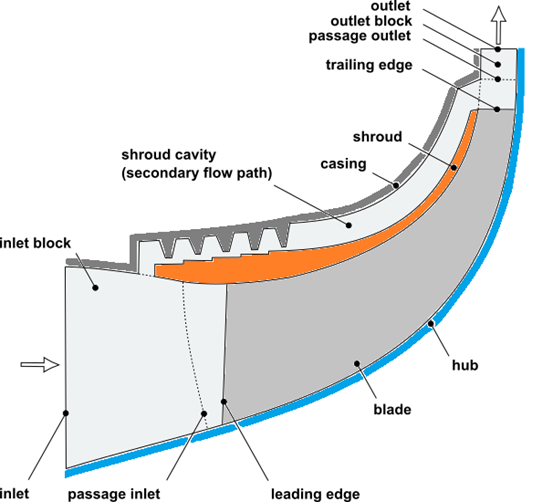
그림 1. 원심 압축기 개략도
■ 예제 따라하기
Ansys BladeEditor를 사용해 축-반경 평면(axial-radial plane)에 슈라우드 캐비티의 자오면을 스케치로 정의할 수 있으며, TurboGrid에서 유로(secondary flow path)를 포함하는 격자를 생성합니다. 최종 격자는 Ansys CFX®에서 사용할 수 있다.
BladeEditor를 사용하기 전에, BladeModeler™ Licensing 기본값이 No로 설정되어 있으므로 If Available 또는 Yes로 변경해야 한다. 라이선스 설정은 아래 그림과 같이 Tools > Options > DesignModeler > Addins > BladeModeler > BladeModeler Licensing 경로에서 설정 할 수 있습니다. 라이선스 설정을 변경한 뒤, DesignModeler재실행해야 한다.
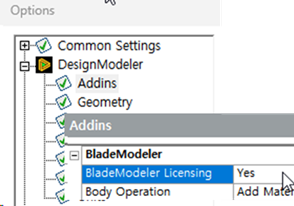
그림 2. BladeModeler Licensing 라이선스 설정
이번 예제에서는 아래와 같은 절차로 진행한다.
Step 1. BladeEditor에서 이차 유로 형상 준비
Step 2. TurboGrid에서 이차 유로 형상 정의
Step 3. Topology 및 초기 격자 생성
Step 4. 이차 유로 격자 설정
■ 상세 단계
Step 1. BladeEditor에서 이차 유로 형상 준비
1) DesignModeler 실행 후, Concept > Lines From Sketches 를 선택한다.
2) 그림 3과 같이 S1_ShroudCavity 스케치를 선택 후, 상세 보기에서 Base Objects 옆의 Apply 를 클릭한다. Base Objects 속성은 1 Sketch로 설정된다. 선택한 스케치 S1_ShroudCavity는 라인 객체를 생성 후, 트리 보기에서 해당 라인 객체 하위에서 확인할 수 있다.
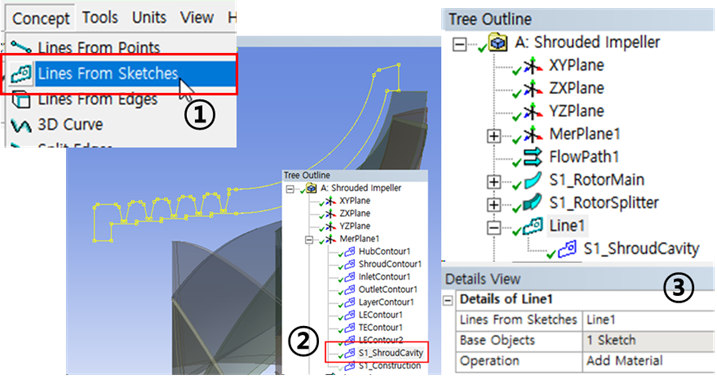
그림 3. 이차 유로 자오면 스케치
3) Tools > Attribute 를 선택 후, 아래 그림 4와 같이 4개 항목을 순차적으로 생성한다. 이때 Attribute Name의 입력 시 반드시 접두어 “NamedSelection:”를 포함해야만 TurboGrid로 해당 객체의 정보가 전달된다.
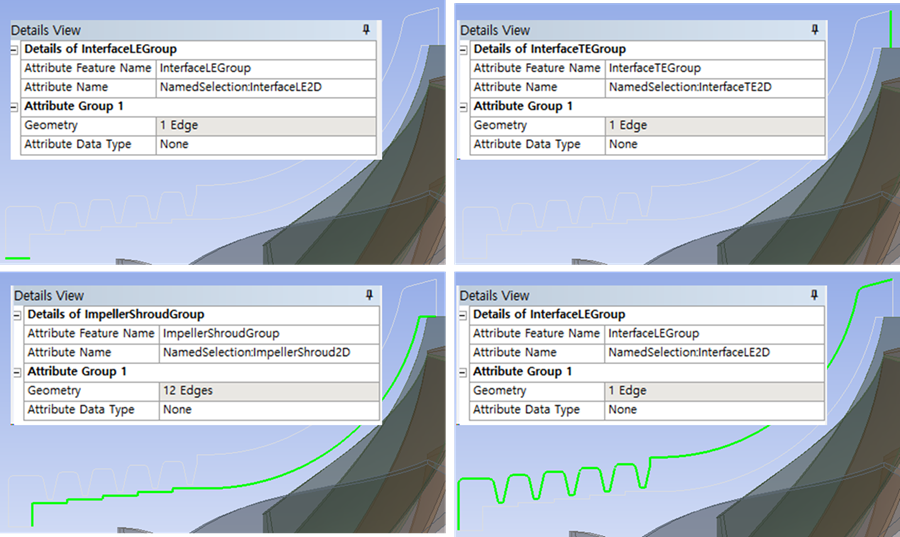
그림 4. 이차 유로 엣지에 대한 Attribute Name 설정
Step 2. TurboGrid에서 이차 유로 형상 정의
1) 그림 5와 같이 Geometry 셀을 마우스 오른쪽 버튼으로 클릭하고, Transfer Data To New > TurboGrid 를 선택 후 TurboGrid를 실행한다.
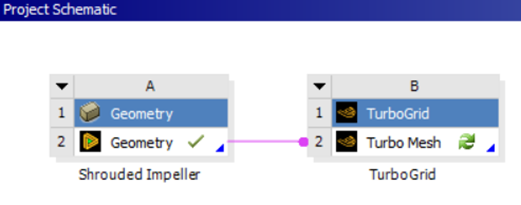
그림 5. TurboGrid 연결하기
2) 아래 그림과 같이 Geometry 탭을 클릭 후, Topological Entity Instances > Secondary Flow Paths 를 마우스 오른쪽 버튼으로 클릭하고 Insert Secondary Passage 를 선택 후 Shroud Cavity로 설정하고 OK 를 클릭한다.
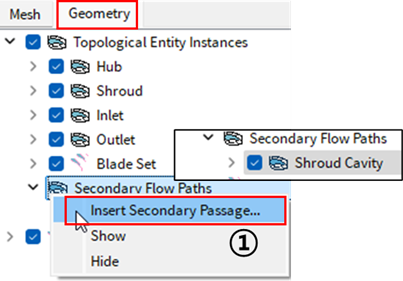
그림 6. 이차 유로 형상 개체 생성
3) 그림 7과 같이 DesignModeler™에서 정의한 4개의 형상정보가 자동으로 등록되어 있는지 확인 후, CAD Families > CASING2D 를 마우스 오른쪽 버튼으로 클릭하고 Create Entity and Assign Family > Shroud Cavity 를 선택한다. 동일한 방법으로 나머지 세 개의 형상 정보 항목에 대해서도 추가한다.
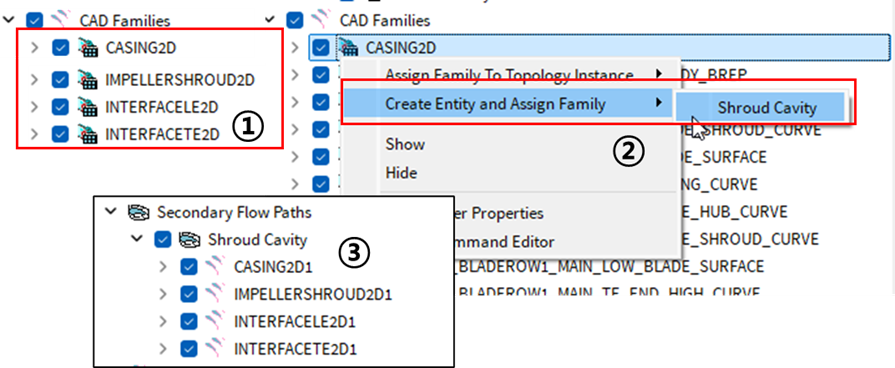
그림 7. 이차 유로 형상 개체 설정
Step 3. 토폴로지 및 초기 격자 생성
1) TurboGrid에서 Mesh 탭을 클릭 후, 그림 8와 같이 Geometry > Secondary Flow Paths > Shroud Cavity 아래의 항목의 Boundary Type을 확인 및 변경한다.
- CASING2D & IMPELLERSHROUD2D1 = wall
- INTERFACELE2D1 & INTERFACETE2D1 = Shroud Interface
.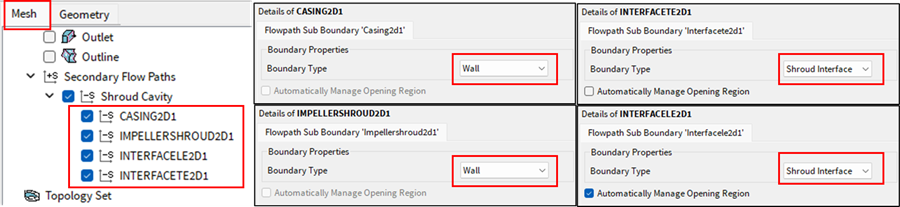
그림 8. Topology 설정
2) 아래 그림과 같이 Geometry > Outlet > Interface Specification Method 를 Points 로 선택한다. Low Hub Point 를 선택한 다음 Method 를 Set R 로, Location 을 54로 설정 후, Apply 를 클릭한다.
3) Low Shroud Point 를 선택 후, Method 를 Set R 로, Location 을 54로 설정 후, Apply 를 클릭한다. 3D Viewer 의 좌측 상단에서 View 3를 선택한 후, 그림 9와 같이 출구 영역이 잘 분리되었는지 확인한다.
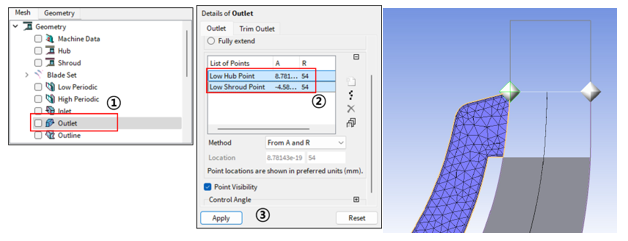
그림 9. 출구 인터페이스 영역 topology 수정
6) 그림 10과 같이 Split Mesh Regions At Trailing Edge 를 선택하고 Apply 를 클릭한다. 이렇게 하면 주 유로의 슈라우드 영역과 이차유로의 출구 쪽 영역이 세분화되어, SHROUD DOWNSTREAM 영역과 결합된다.
7) Layers > Insertion Mode > Manual 항목 을 Uniform, Count 를 1로 설정 후, Apply 를 클릭한다.
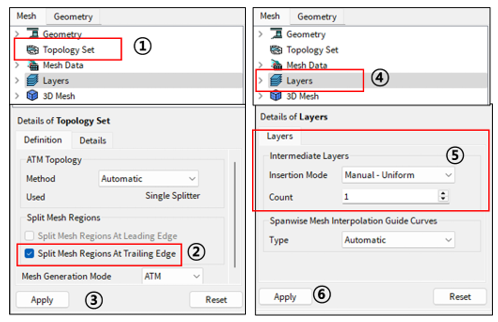
그림 10. 출구 인터페이스 영역 topology 설정
8) 그림 11과 같이 격자 설정 값을 입력 후, Topology Se t을 마우스 오른쪽 버튼으로 클릭하고 Suspend Object Updates 를 체크 해제하면 3D 격자가 생성된다.
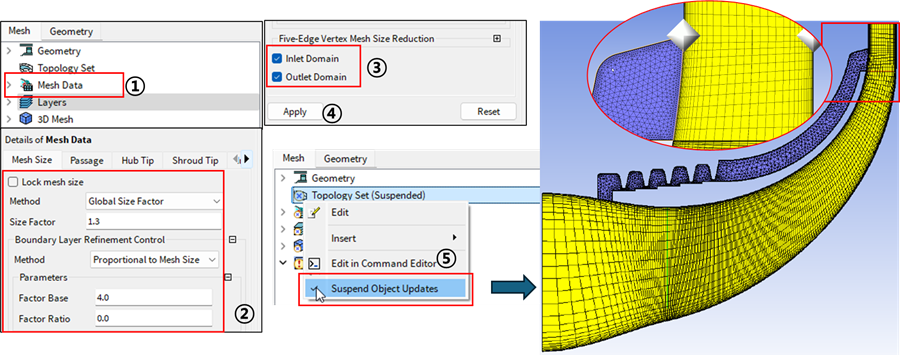
그림 11. 이차 유로 초기 격자 생성
9) 입구쪽 이차 유로와 주 유로간의 인터페이스 영역에서 격자 토폴로지는 비정렬 상태이므로 그림 12와 같은 설정을 하면 간단하게 정렬 격자를 생성할 수 있다.
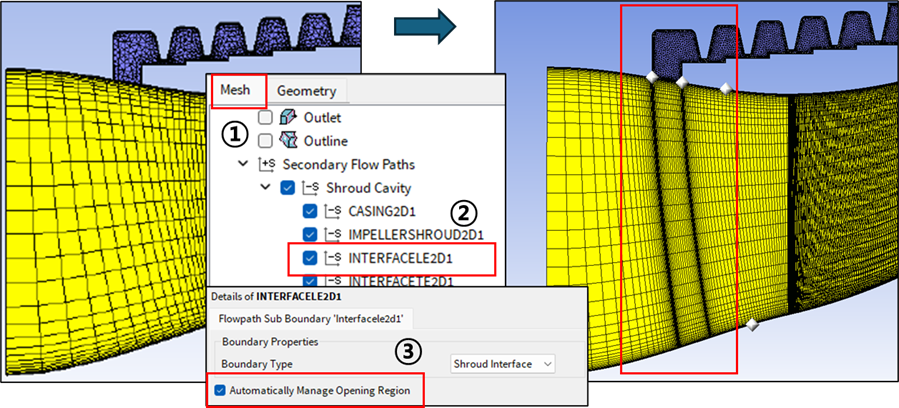
그림 12. 이차유로 초기 격자 재 생성
Step 4. 이차 유로 격자 설정
마지막 단계로 그림 13과 같이 이차 유로 영역에 대한 격자 조밀도, 경계층 개수, 증가비등을 변경할 수 있다.
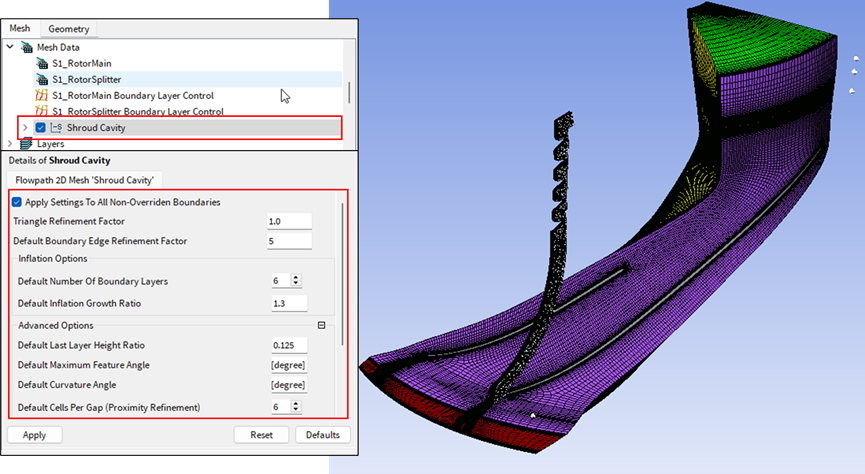
그림 13. 최종 격자 생성
맺음말
본 기사를 통해 확인했듯이, BladeEditor와 TurboGrid를 연계하여 이차 유로를 포함한 고품질 격자를 간단한 단계를 통해 쉽게 생성할 수 있으며, 이는 다음과 같은 장점을 제공한다 :
- 정밀한 인터페이스 정의: 불필요한 수치 오류 방지
- 자동화된 정렬 기능: 메시 품질 및 해석 안정성 확보
- 유연한 세분화 옵션: Labyrinth seal과 같은 복잡 기하에도 대응 가능
궁극적으로, 이러한 기능은 신뢰성 높은 CFD 해석 환경을 제공하므로 회전 유체기계의 설계 및 최적화 과정에서 반드시 고려해야 할 중요한 요소라 할 수 있다.
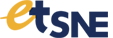







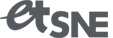 ㈜태성에스엔이
㈜태성에스엔이


